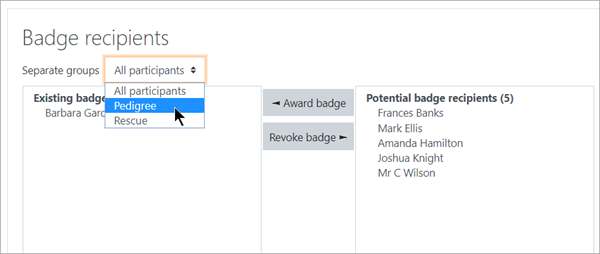「バッジの使用」の版間の差分
Toshihiro KITA (トーク | 投稿記録) 編集の要約なし |
Toshihiro KITA (トーク | 投稿記録) |
||
| (同じ利用者による、間の3版が非表示) | |||
| 1行目: | 1行目: | ||
{{ | {{バッジ}} | ||
このページでは、コースまたはサイトにバッジを追加する方法と、ユーザがバッジにアクセスする方法について説明します。すでに追加されているバッジの管理については、[[バッジの管理]]をご覧ください。 | |||
==コースバッジの追加== | ==コースバッジの追加== | ||
コースバッジが有効になっている場合 ''管理 > サイト管理 > バッジ > バッジ設定'' 、また教師は ''管理 > コース管理 > バッジ > 新しいバッジを追加する'' からバッジを追加できます。 | |||
=== | ===バッジ詳細=== | ||
名称と説明を追加し、ここにバッジをアップロードします。 | |||
バッジに使用されている画像の作成者に関する情報とともに、バッジのバージョンと言語設定が追加される場合があります。 | |||
=== | ===バッジ有効期限=== | ||
バッジが特定の日付以降に無効になる場合は、ここで日付を設定します。バッジを永続的に表示する場合は、絶対に使用しないでください。 | |||
*設定が保存されると、バッジの管理画面が表示され、バッジを付与するためのクライテリアとその他のオプション情報を決定できます。 | |||
*この情報には、承認、関連バッジ、および(外部)コンピテンシーを含めることができるようになりました。詳細については、[[バッジの管理]]を参照してください。 | |||
===クライテリア=== | |||
* | *コースバッジの場合、基準は次のとおりです。ロールによる手動発行、コース完了、活動完了、授与済みバッジ、およびコンピテンシー。 | ||
* | *ロールによる手動完了を選択する場合、バッジを授与するロールを選択できます。たとえば、教師は、編集していない教師がコースでバッジを授与することを許可できます。 | ||
*コースまたは活動完了に対してバッジが付与されるには、サイトとコースで[[完了追跡]]を有効にする必要があります。 | |||
*授与済みバッジの場合、サイトバッジは、クライテリアとして別のサイトバッジのみを持つことができますが、コースバッジは、クライテリアとして別のコースバッジまたはサイトバッジのいずれかを持つことができます。 | |||
[[File:CourseBadgeCriteria.png | thumb | 400px | center |バッジクライテリアの選択]] | |||
クライテリアの説明を追加して、より多くの情報または関連するリンクを提供することができます。 | |||
[[File:criteriondescription.png | thumb | center | 400px | Criterion description field]] | [[File:criteriondescription.png | thumb | center | 400px | Criterion description field]] | ||
クライテリアが設定されると、バッジの管理画面に戻り、バッジを使用できるようにするには "アクセスを有効にする" 必要があります。 | |||
[[File:enableaccesscoursebadge.png | thumb | 400px | center |クリックしてバッジへのアクセスを有効にする]] | [[File:enableaccesscoursebadge.png | thumb | 400px | center |クリックしてバッジへのアクセスを有効にする]] | ||
=== | ===バッジを授与する=== | ||
バッジは、ブーストテーマを使用してナビゲーションドロワーのバッジリンクから手動で授与するか、 ''コース管理 > バッジ > バッジを管理する > 取得者'' からクラシックなどの他のテーマを使用して授与できます。 | |||
概要、詳細を編集する、メッセージと取得者タブの詳細については、[[バッジの管理]]を参照してください。 | |||
ヒント:サイトに多数のユーザがいる場合は、名前よりもメールアドレスを検索する方が簡単です。 | |||
'''3. | ''' 3.8 新機能: '''コースでグループを使用している場合は、グループを選択して、そのグループのメンバーだけにバッジを授与することができます。 | ||
[[File:GroupBadgesAward.png | center | | [[File:GroupBadgesAward.png | center |バッジの授与]] | ||
=== | ===バッジの取り消し=== | ||
バッジを間違って与えてしまった場合、"バッジの取得者" ページから取り消される可能性があります。問題のバッジをクリックし、バッジを授与するボタンをクリックして、バッジを取り消す人を選択し、'バッジを取り消す' をクリックします。 | |||
手動で授与されたバッジのみを取り消すことができます。 | |||
==サイトバッジの追加== | ==サイトバッジの追加== | ||
* | *管理者は、 ''サイト管理/バッジ/新しいバッジを追加する'' からサイトバッジを追加できます。 | ||
* | *設定は基本的にコースの教師と同じですが、バッジのグローバルな性質のため、クライテリアは少し異なります。これらは次のとおりです。ロールによる手動発行、一連のコース完了またはプロファイル完了、コーホートメンバーシップ、および授与済みバッジ。プロフィールの完成クライテリアの一部として、プロフィール写真のアップロードに対してバッジが授与される場合があります。 | ||
* | * 1つ以上のコースの完了に基づいてサイトバッジを授与できるようにするには、サイトおよび関連するコースで[[完了追跡|完了追跡]]を有効にする必要があります。各コースで、選択した活動に[[活動完了|活動完了]]を設定し、[[コース完了設定|コース完了設定]]で確認する必要があります。 | ||
{| | {| | ||
| [[File:SiteBadgeCriteria.png | thumb | | | [[File:SiteBadgeCriteria.png | thumb |サイトバッジのバッジクライテリア]] | ||
|} | |} | ||
== | ==バッジを獲得する== | ||
*すべてのクライテリアが設定され、バッジ作成者がバッジの詳細と設定に満足したら、サイトユーザはそれを獲得し始めることができます。ユーザがバッジを取得できるようにするには、バッジの作成者/管理者が、バッジの概要ページまたは "バッジの管理" ページ(図を参照)でこのバッジへのアクセスを有効にする必要があります。 | |||
* | *通常、バッジはシステムでのユーザのアクションに基づいて自動的にユーザに付与されます。アクティブなバッジの完了クライテリアは、コースや活動の完了、ユーザプロファイルの更新などのイベントが発生するたびに再計算されます。ユーザが必要な要件をすべて完了すると、バッジが発行され、電子メール通知が送信されます。 | ||
'''アクセスが有効になっているバッジのみがユーザに利用可能であり、獲得できます! ''' | |||
{| | {| | ||
| [[File:Badge enable access.png | thumb | | | [[File:Badge enable access.png | thumb |バッジアクセスの有効化]] | ||
| [[File:Earning a badge.png | thumb | | | [[File:Earning a badge.png |thumb|バッジを獲得する]] | ||
|} | |} | ||
== | ==関連項目== | ||
* [https://moodle.org/mod/forum/discuss.php?d=235135 バッジのカスタムレポート - | * [https://moodle.org/mod/forum/discuss.php?d=235135 バッジのカスタムレポート - ここで入手] - フォーラム投稿 | ||
* [https://school.moodledemo.net/badges/index.php?type=1 | * [https://school.moodledemo.net/badges/index.php?type=1 学校のデモの例:サイトバッジの管理](ユーザ名: ''manager'' 、パスワード: ''moodle'' でログイン) | ||
* [https://school.moodledemo.net/badges/index.php?type=2&id=62 | * [https://school.moodledemo.net/badges/index.php?type=2&id=62 学校のデモ例:コースバッジの管理](ユーザ名: ''teacher'' 、パスワード: ''moodle'' でログイン ) | ||
* [https://school.moodledemo.net/badges/mybadges.php | * [https://school.moodledemo.net/badges/mybadges.php 学校のデモ例:自分のバッジを表示する](ユーザ名: ''student'' 、パスワード: ''moodle'' でログイン) | ||
* [http://remediatingassessment.blogspot.co.nz/2013/07/research-design-principles-for-studying.html | * [http://remediatingassessment.blogspot.co.nz/2013/07/research-design-principles-for-studying.html デジタルバッジを使用した学習を研究するための調査設計原則]評価ブログ投稿の修正 | ||
[[en:Using badges]] | [[en:Using badges]] | ||
[[es:Usando insignias]] | [[es:Usando insignias]] | ||
[[de:Auszeichnungen nutzen]] | [[de:Auszeichnungen nutzen]] | ||
2021年10月6日 (水) 05:53時点における最新版
このページでは、コースまたはサイトにバッジを追加する方法と、ユーザがバッジにアクセスする方法について説明します。すでに追加されているバッジの管理については、バッジの管理をご覧ください。
コースバッジの追加
コースバッジが有効になっている場合 管理 > サイト管理 > バッジ > バッジ設定 、また教師は 管理 > コース管理 > バッジ > 新しいバッジを追加する からバッジを追加できます。
バッジ詳細
名称と説明を追加し、ここにバッジをアップロードします。
バッジに使用されている画像の作成者に関する情報とともに、バッジのバージョンと言語設定が追加される場合があります。
バッジ有効期限
バッジが特定の日付以降に無効になる場合は、ここで日付を設定します。バッジを永続的に表示する場合は、絶対に使用しないでください。
- 設定が保存されると、バッジの管理画面が表示され、バッジを付与するためのクライテリアとその他のオプション情報を決定できます。
- この情報には、承認、関連バッジ、および(外部)コンピテンシーを含めることができるようになりました。詳細については、バッジの管理を参照してください。
クライテリア
- コースバッジの場合、基準は次のとおりです。ロールによる手動発行、コース完了、活動完了、授与済みバッジ、およびコンピテンシー。
- ロールによる手動完了を選択する場合、バッジを授与するロールを選択できます。たとえば、教師は、編集していない教師がコースでバッジを授与することを許可できます。
- コースまたは活動完了に対してバッジが付与されるには、サイトとコースで完了追跡を有効にする必要があります。
- 授与済みバッジの場合、サイトバッジは、クライテリアとして別のサイトバッジのみを持つことができますが、コースバッジは、クライテリアとして別のコースバッジまたはサイトバッジのいずれかを持つことができます。
クライテリアの説明を追加して、より多くの情報または関連するリンクを提供することができます。
クライテリアが設定されると、バッジの管理画面に戻り、バッジを使用できるようにするには "アクセスを有効にする" 必要があります。
バッジを授与する
バッジは、ブーストテーマを使用してナビゲーションドロワーのバッジリンクから手動で授与するか、 コース管理 > バッジ > バッジを管理する > 取得者 からクラシックなどの他のテーマを使用して授与できます。
概要、詳細を編集する、メッセージと取得者タブの詳細については、バッジの管理を参照してください。
ヒント:サイトに多数のユーザがいる場合は、名前よりもメールアドレスを検索する方が簡単です。
3.8 新機能: コースでグループを使用している場合は、グループを選択して、そのグループのメンバーだけにバッジを授与することができます。
バッジの取り消し
バッジを間違って与えてしまった場合、"バッジの取得者" ページから取り消される可能性があります。問題のバッジをクリックし、バッジを授与するボタンをクリックして、バッジを取り消す人を選択し、'バッジを取り消す' をクリックします。
手動で授与されたバッジのみを取り消すことができます。
サイトバッジの追加
- 管理者は、 サイト管理/バッジ/新しいバッジを追加する からサイトバッジを追加できます。
- 設定は基本的にコースの教師と同じですが、バッジのグローバルな性質のため、クライテリアは少し異なります。これらは次のとおりです。ロールによる手動発行、一連のコース完了またはプロファイル完了、コーホートメンバーシップ、および授与済みバッジ。プロフィールの完成クライテリアの一部として、プロフィール写真のアップロードに対してバッジが授与される場合があります。
- 1つ以上のコースの完了に基づいてサイトバッジを授与できるようにするには、サイトおよび関連するコースで完了追跡を有効にする必要があります。各コースで、選択した活動に活動完了を設定し、コース完了設定で確認する必要があります。
バッジを獲得する
- すべてのクライテリアが設定され、バッジ作成者がバッジの詳細と設定に満足したら、サイトユーザはそれを獲得し始めることができます。ユーザがバッジを取得できるようにするには、バッジの作成者/管理者が、バッジの概要ページまたは "バッジの管理" ページ(図を参照)でこのバッジへのアクセスを有効にする必要があります。
- 通常、バッジはシステムでのユーザのアクションに基づいて自動的にユーザに付与されます。アクティブなバッジの完了クライテリアは、コースや活動の完了、ユーザプロファイルの更新などのイベントが発生するたびに再計算されます。ユーザが必要な要件をすべて完了すると、バッジが発行され、電子メール通知が送信されます。
アクセスが有効になっているバッジのみがユーザに利用可能であり、獲得できます!
関連項目
- バッジのカスタムレポート - ここで入手 - フォーラム投稿
- 学校のデモの例:サイトバッジの管理(ユーザ名: manager 、パスワード: moodle でログイン)
- 学校のデモ例:コースバッジの管理(ユーザ名: teacher 、パスワード: moodle でログイン )
- 学校のデモ例:自分のバッジを表示する(ユーザ名: student 、パスワード: moodle でログイン)
- デジタルバッジを使用した学習を研究するための調査設計原則評価ブログ投稿の修正